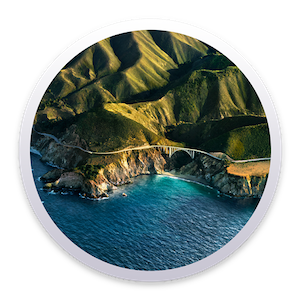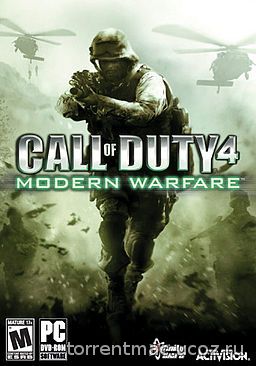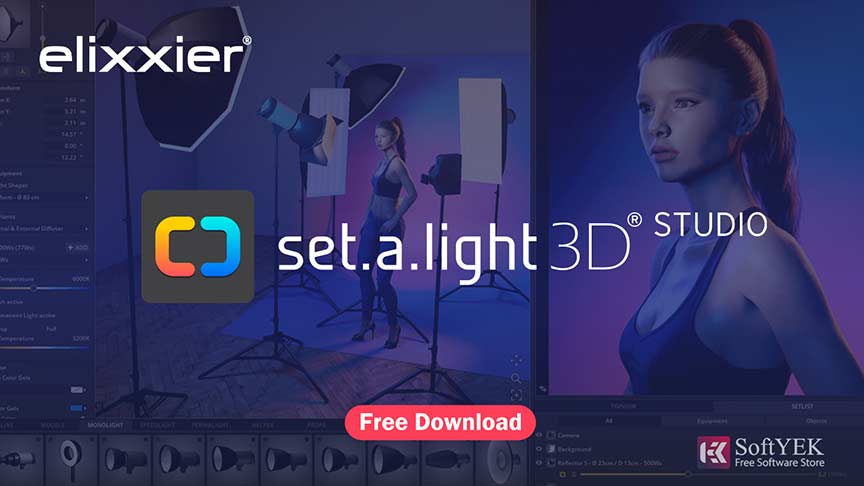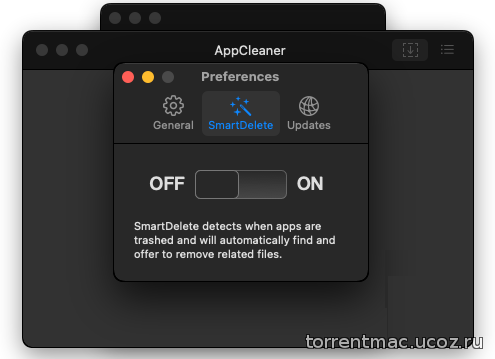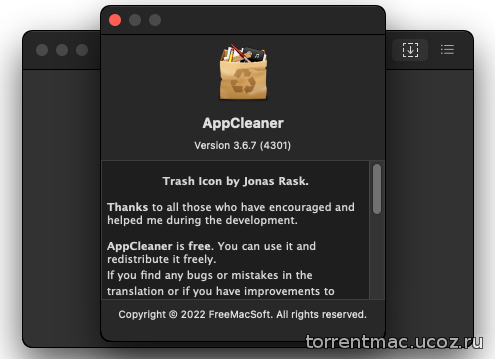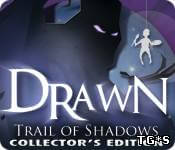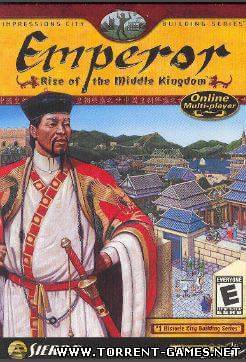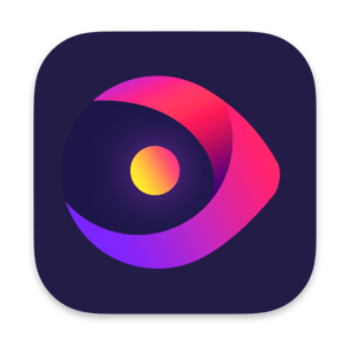Dmitry-Brd
Комментариев:103
барбос
Комментариев:23
Sit
Комментариев:8
meregik
Комментариев:4
igorlowe
Комментариев:4
На нашем сайте уже: (3511) Участников
Спасибо что вы остаетесь с нами с уважением TorrentMac
Помогая вносить свой вклад вы помогаете в развитие проекта.
Спасибо что вы остаетесь с нами с уважением TorrentMac
AppCleaner 3.6.7
- Категории: Системные программы
- Рейтинг материала: 0.0
- Количество голосов: 0
- Добавил материал: барбос
- Дата добавления материала: 23.01.2023 - 20:52
- Количество просмотров: 402
- Количество загрузок: 25
- Общий размер файла: 2 MB
Год выпуска: 09.12.2022
Версия: v.3.6.7
Поддерживаемая ОС: macOS X 10.14+
Разработчик: FreeMacSoft
Адрес оф. сайта: freemacsoft.net
Язык интерфейса: Английский, Немецкий и другие
Лекарство: не требуется
Системные требования:
● macOS 10.14 или выше
● Intel 64-bit CPU
• Apple M1 chip
Описание:
Перенести программу в Корзину недостаточно для того, чтобы удалить ее с компьютера. Разбросанные по разным папкам служебные данные, которые были нужны удаленному приложению, все равно останутся на месте. Убрать этот «мусор» позволит утилита AppCleaner.
Конечно, это не единственное средство так называемой чистой деинсталляции программ. Как и другие аналогичные утилиты, AppCleaner считывает каталоги приложений, виджетов, системных плагинов, скринсейверов и прочих устанавливаемых объектов. И вам достаточно отметить «галкой» более не нужные продукты, чтобы потом, одним нажатием на кнопку Search, найти все файлы и папки, связанные с интересующими вас программами. Как только AppCleaner все нашла, жмите Удалить — и все обнаруженные объекты отправятся прямиком в Корзину.
Дополнительная информация:
Удалять приложения можно и по-другому — достаточно перетащить отслужившую свое программу в окно AppCleaner, и она все найдет сама, после чего опять-таки следует нажать кнопку Delete.
Перед удалением можно внимательно изучить составленный список данных, по мнению утилиты, подлежащих удалению. Если вам кажется, что кое-какие объекты следует оставить — снимите «галку» слева от их имен. Здесь же можно получить краткие сведения об этих объектах. Под их именами указаны папки, где они располагаются, а если выделить какой-нибудь файл или каталог и нажать клавишу пробела — всплывет знакомое окно быстрого просмотра, посредством которого и внутрь текстовых документов заглянуть можно, и графику просмотреть… В общем, все в лучших традициях Mac OS X.
И хотя все вышеперечисленное — очевидные достоинства AppCleaner, главная ее фишка заключается в функции SmartDelete, которая в фоновом режиме (даже когда утилита выключена) отслеживает все приложения, вручную отправленные вами в Корзину. Удалите какую-нибудь программу — и сразу получите окошко, в котором AppCleaner отобразит список связанных с этой программой данных. Вам понадобится лишь подтвердить удаление этих данных, и считайте, что чистое удаление приложения удалось.
Чтобы обезопасить важные программы от случайного удаления, их можно занести в «белый список» через окно настройки утилиты. Там же можно «закрыть» от удаления штатные приложения Mac OS X и все программы, которые в данный момент запущены. В этом же окне можно выключить и включить обратно функцию SmartDelete.
Процедура установки:
1. Смонтировать образ, переписать иконку приложения в папку «Программы»
2. PROFIT!
K'ed by TNT
Приложение не обновлять!
Версия: v.3.6.7
Поддерживаемая ОС: macOS X 10.14+
Разработчик: FreeMacSoft
Адрес оф. сайта: freemacsoft.net
Язык интерфейса: Английский, Немецкий и другие
Лекарство: не требуется
Системные требования:
● macOS 10.14 или выше
● Intel 64-bit CPU
• Apple M1 chip
Описание:
Перенести программу в Корзину недостаточно для того, чтобы удалить ее с компьютера. Разбросанные по разным папкам служебные данные, которые были нужны удаленному приложению, все равно останутся на месте. Убрать этот «мусор» позволит утилита AppCleaner.
Конечно, это не единственное средство так называемой чистой деинсталляции программ. Как и другие аналогичные утилиты, AppCleaner считывает каталоги приложений, виджетов, системных плагинов, скринсейверов и прочих устанавливаемых объектов. И вам достаточно отметить «галкой» более не нужные продукты, чтобы потом, одним нажатием на кнопку Search, найти все файлы и папки, связанные с интересующими вас программами. Как только AppCleaner все нашла, жмите Удалить — и все обнаруженные объекты отправятся прямиком в Корзину.
Дополнительная информация:
Удалять приложения можно и по-другому — достаточно перетащить отслужившую свое программу в окно AppCleaner, и она все найдет сама, после чего опять-таки следует нажать кнопку Delete.
Перед удалением можно внимательно изучить составленный список данных, по мнению утилиты, подлежащих удалению. Если вам кажется, что кое-какие объекты следует оставить — снимите «галку» слева от их имен. Здесь же можно получить краткие сведения об этих объектах. Под их именами указаны папки, где они располагаются, а если выделить какой-нибудь файл или каталог и нажать клавишу пробела — всплывет знакомое окно быстрого просмотра, посредством которого и внутрь текстовых документов заглянуть можно, и графику просмотреть… В общем, все в лучших традициях Mac OS X.
И хотя все вышеперечисленное — очевидные достоинства AppCleaner, главная ее фишка заключается в функции SmartDelete, которая в фоновом режиме (даже когда утилита выключена) отслеживает все приложения, вручную отправленные вами в Корзину. Удалите какую-нибудь программу — и сразу получите окошко, в котором AppCleaner отобразит список связанных с этой программой данных. Вам понадобится лишь подтвердить удаление этих данных, и считайте, что чистое удаление приложения удалось.
Чтобы обезопасить важные программы от случайного удаления, их можно занести в «белый список» через окно настройки утилиты. Там же можно «закрыть» от удаления штатные приложения Mac OS X и все программы, которые в данный момент запущены. В этом же окне можно выключить и включить обратно функцию SmartDelete.
Процедура установки:
1. Смонтировать образ, переписать иконку приложения в папку «Программы»
2. PROFIT!
K'ed by TNT
Приложение не обновлять!
Ошибка. Уважаемый посетитель, Вы зашли на сайт как незарегистрированный пользователь.
—Мы рекомендуем Вам зарегистрироваться либо войти на сайт под своим именем.
Комментарии: 0
Shadow of The Tomb Raider: Definitive Edition- Steam-Rip
Решение проблем при установке игр на mac
Отзывы: (2)
Need For Speed Most Wanted Black Edition Решение и запуск
Решение проблем при установке игр на mac
Отзывы: (1)